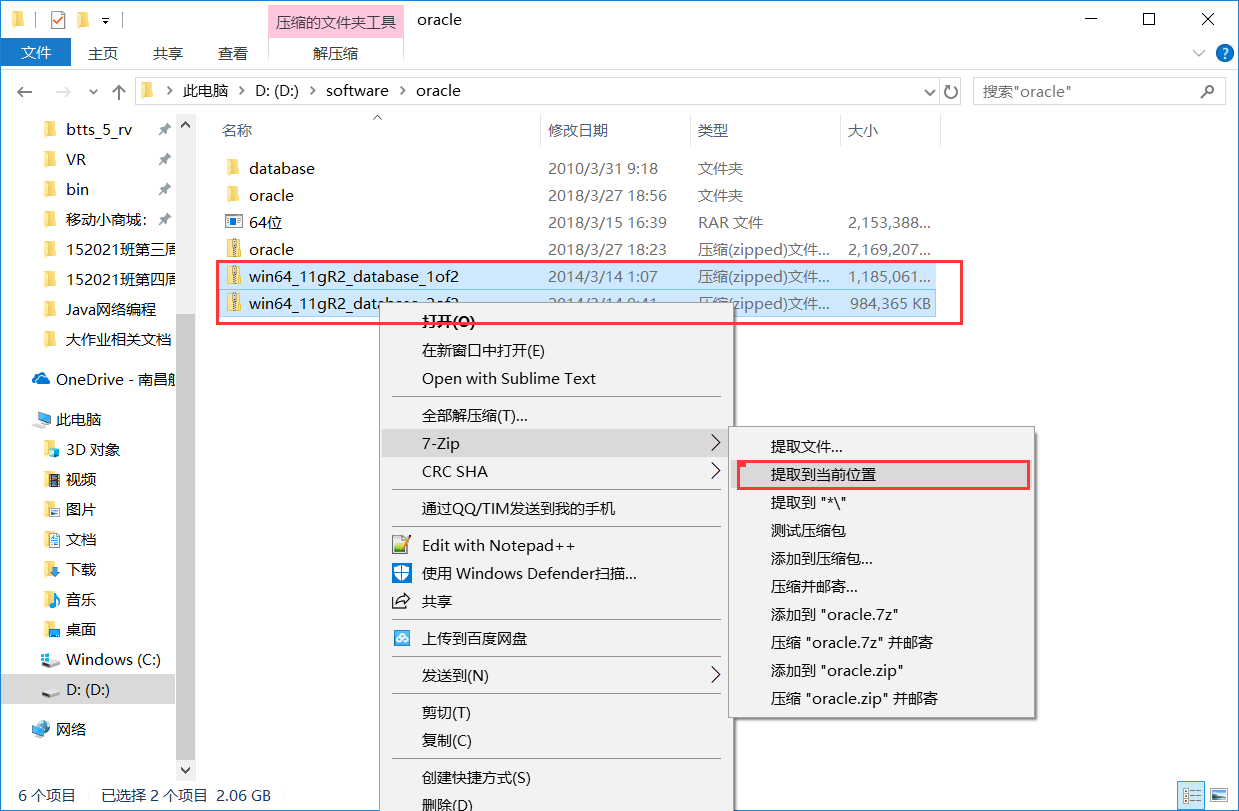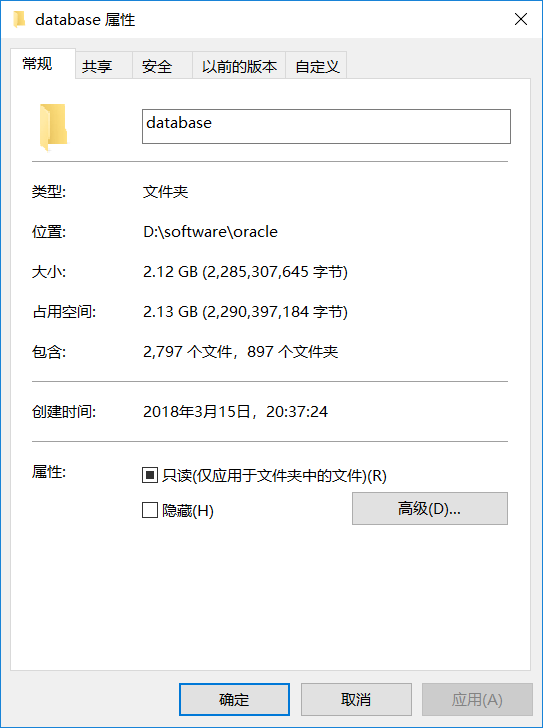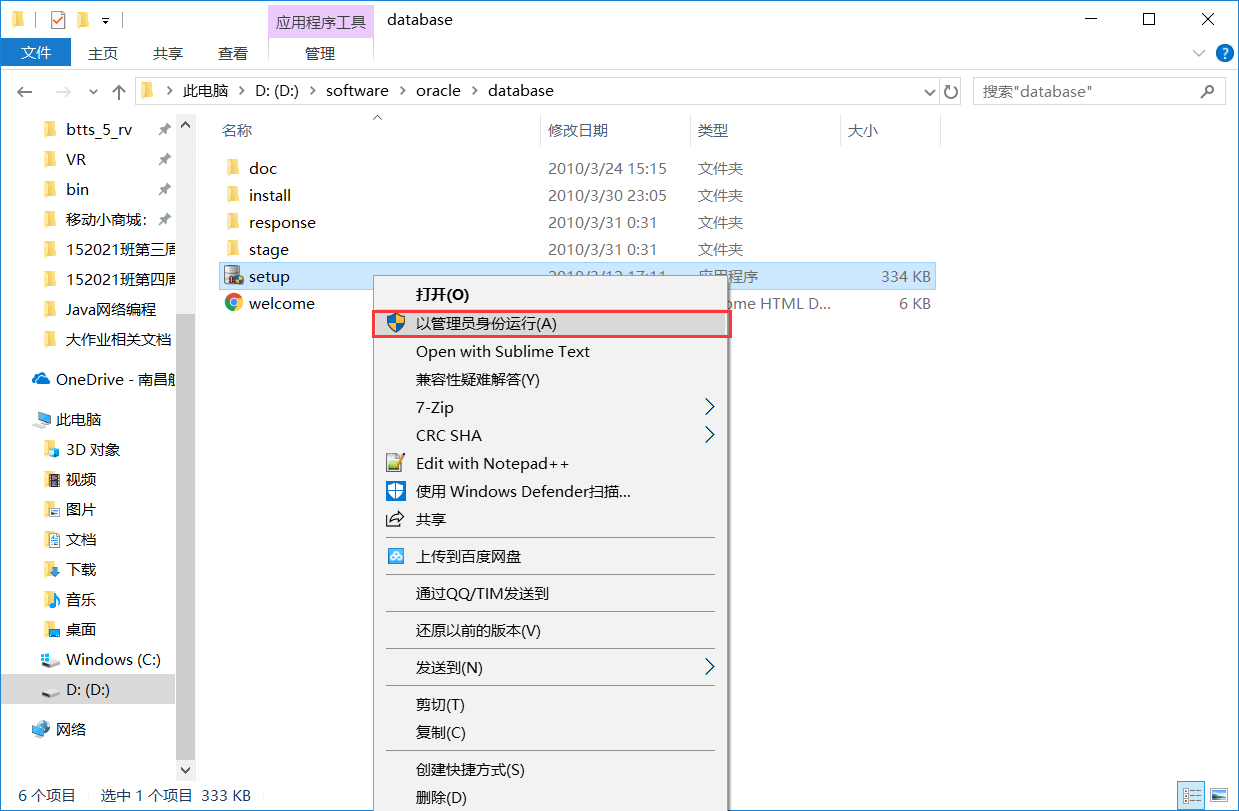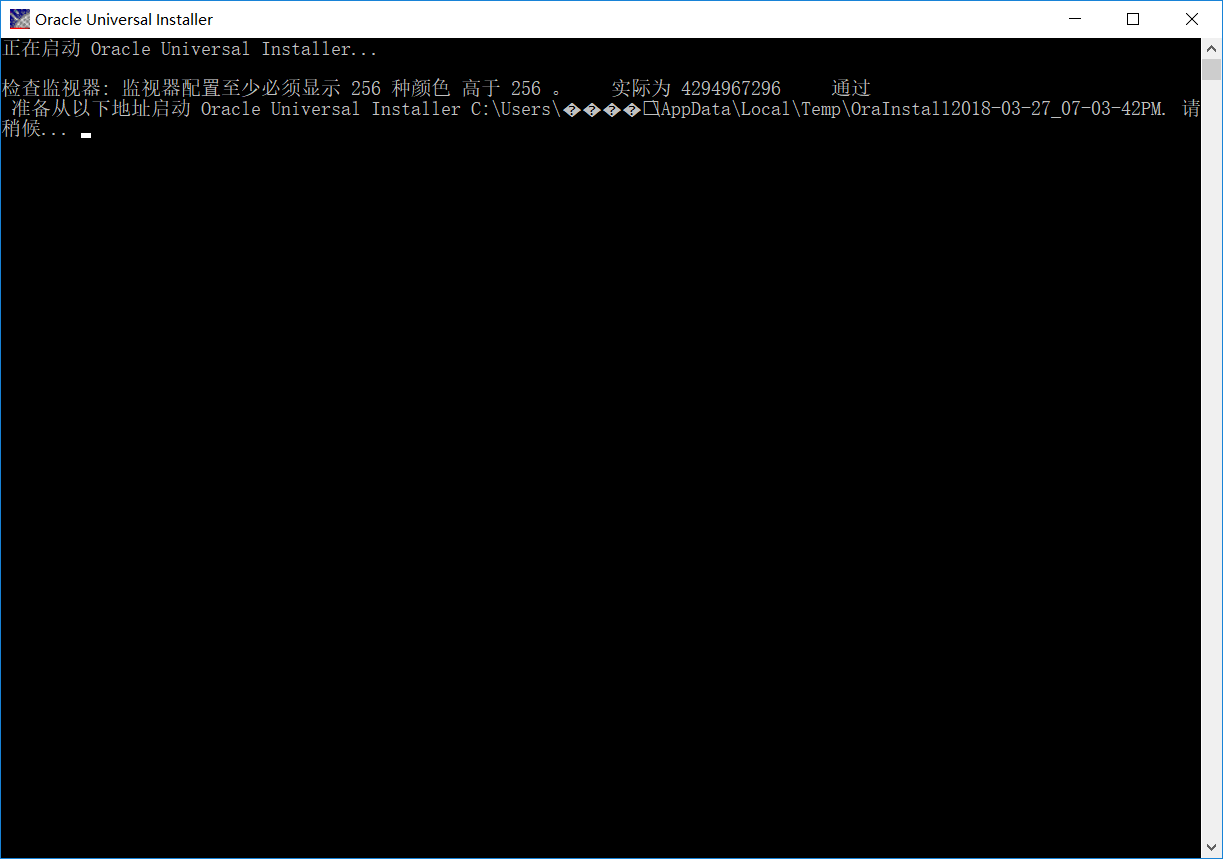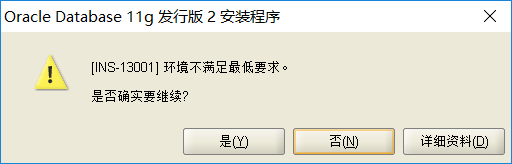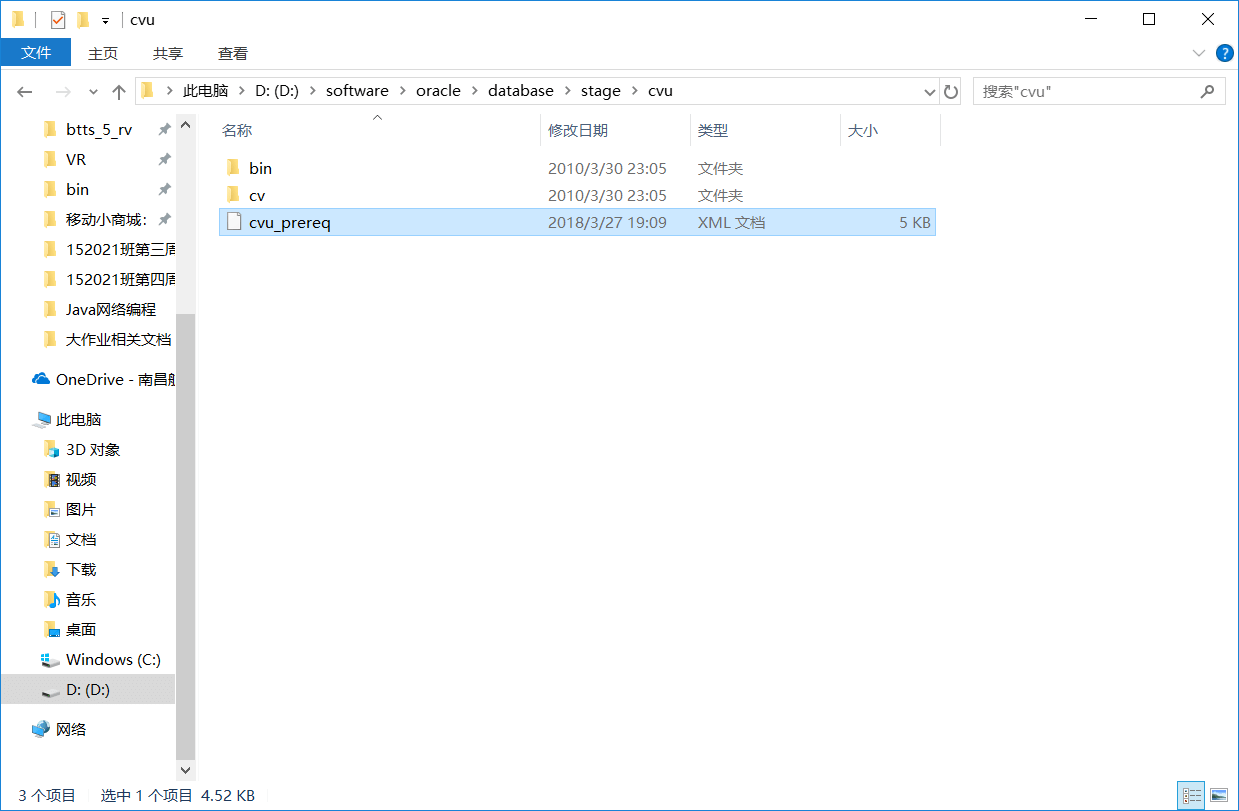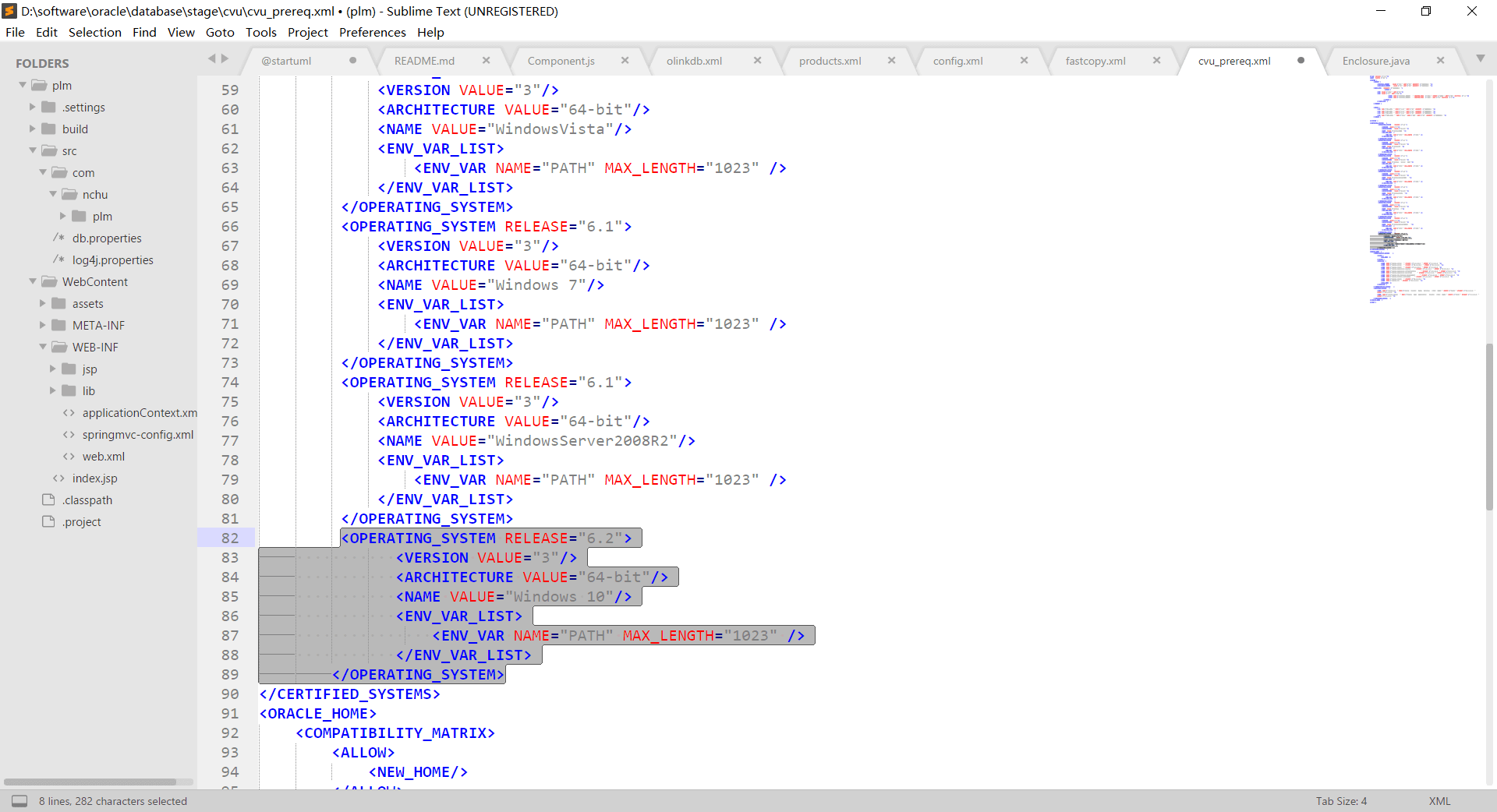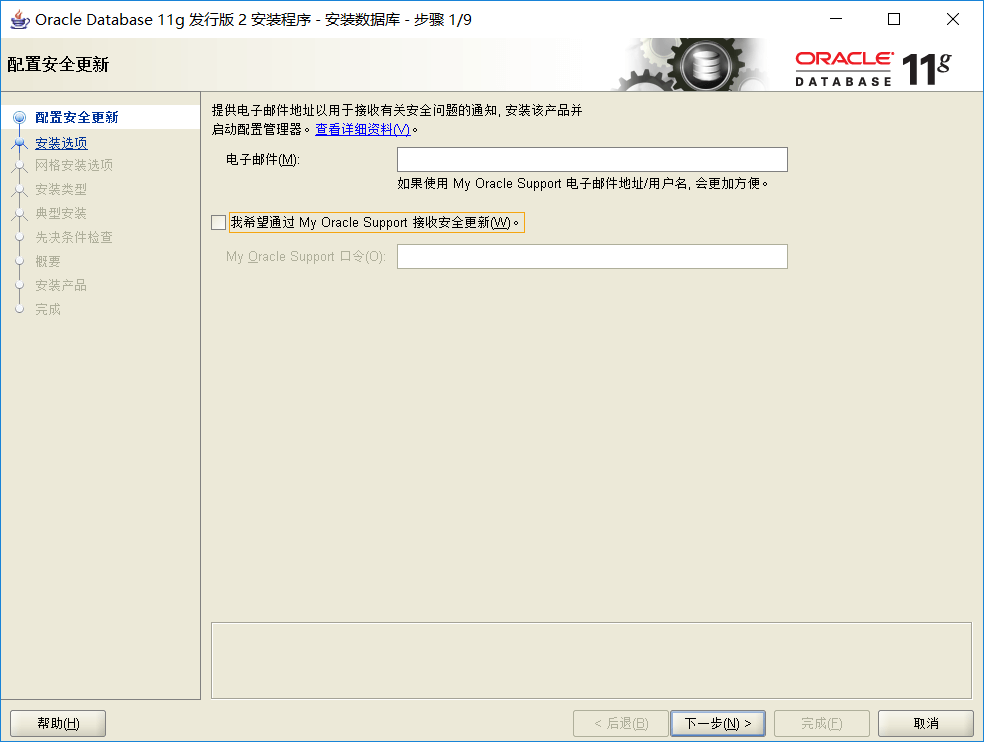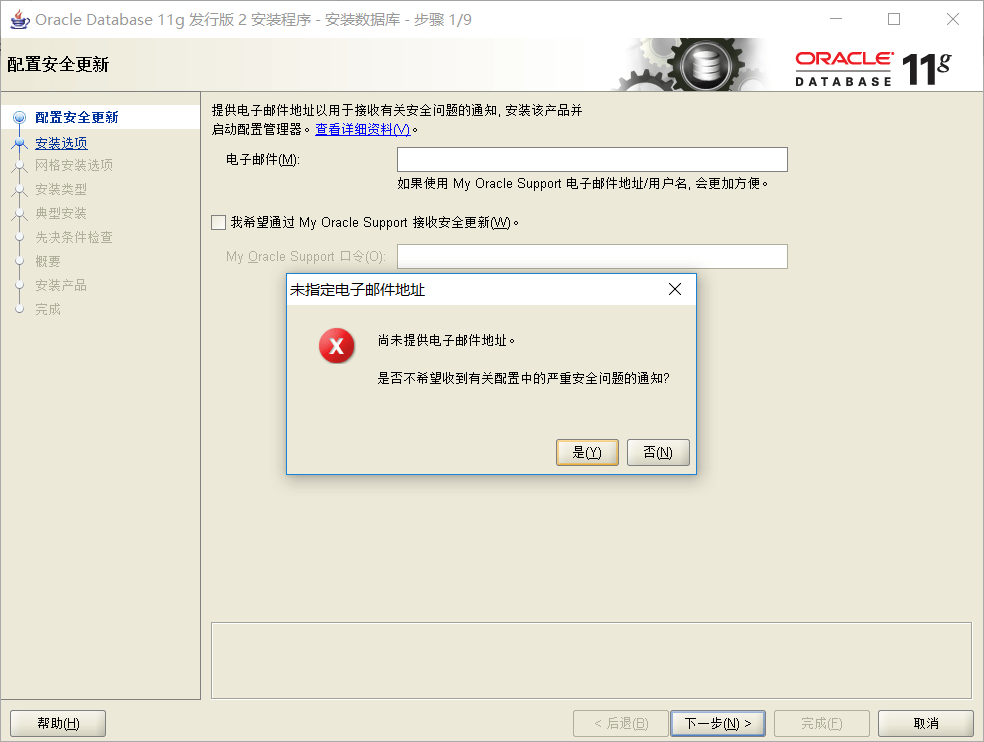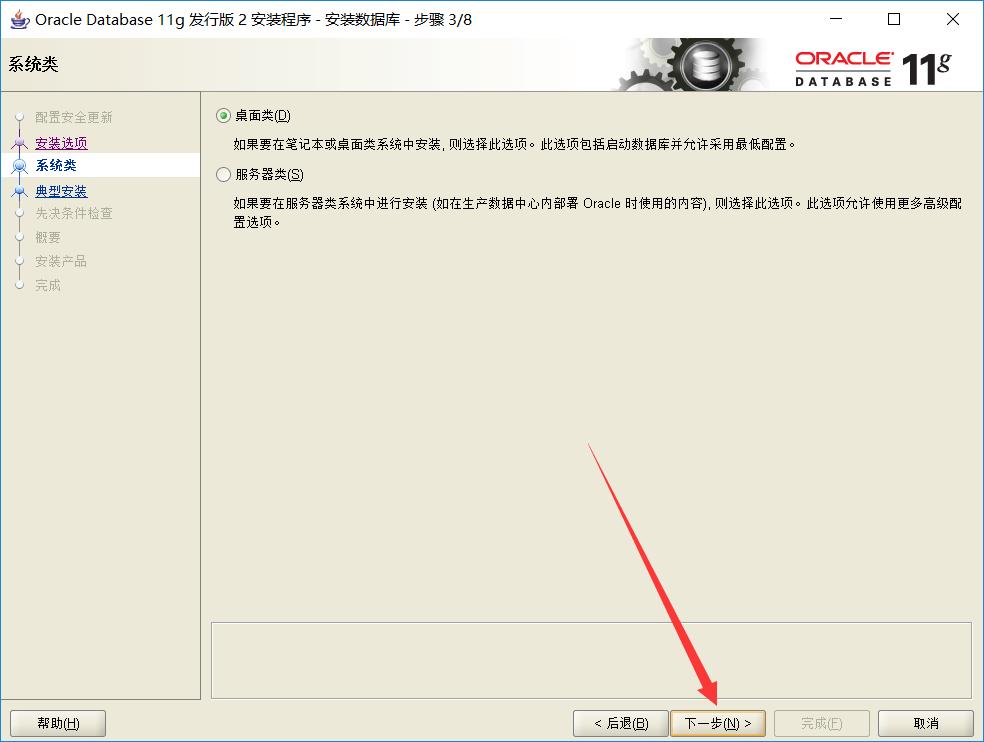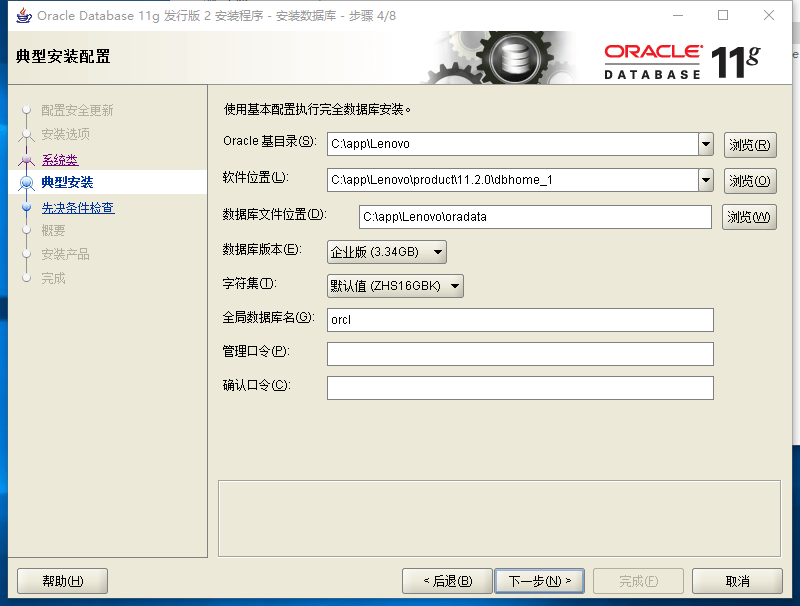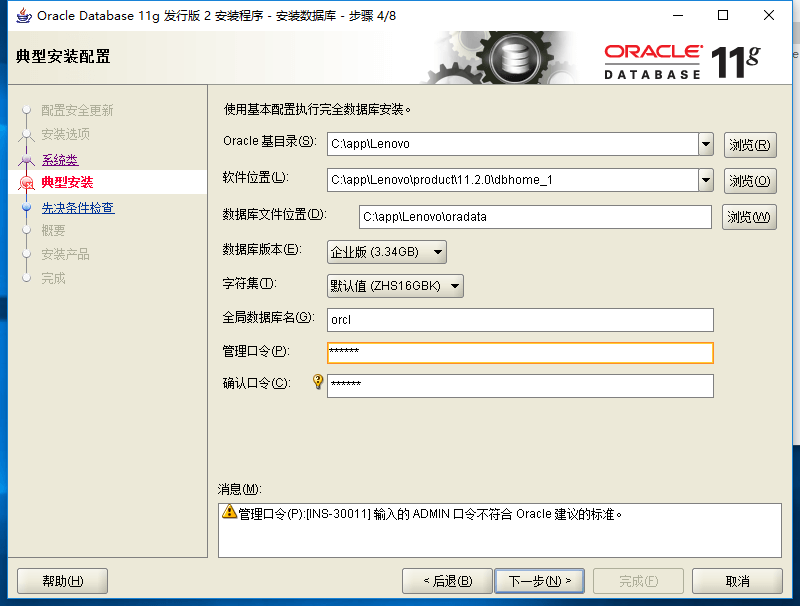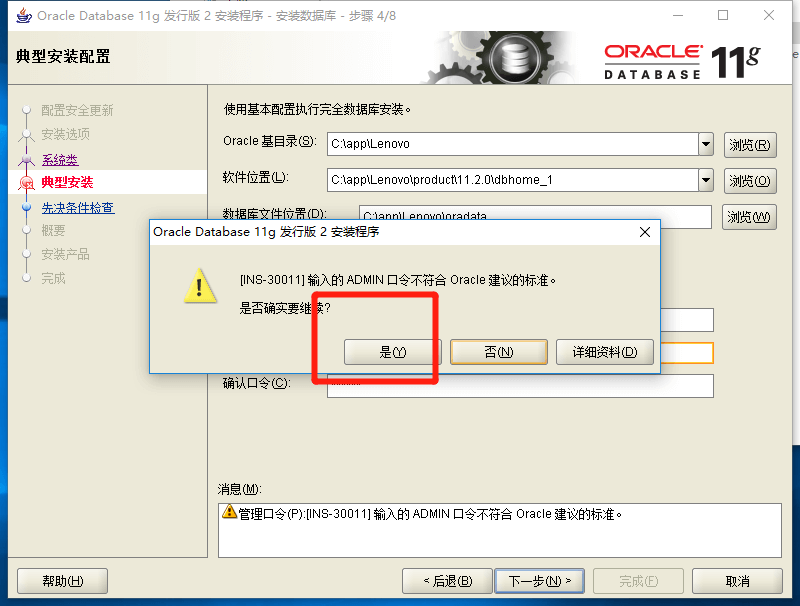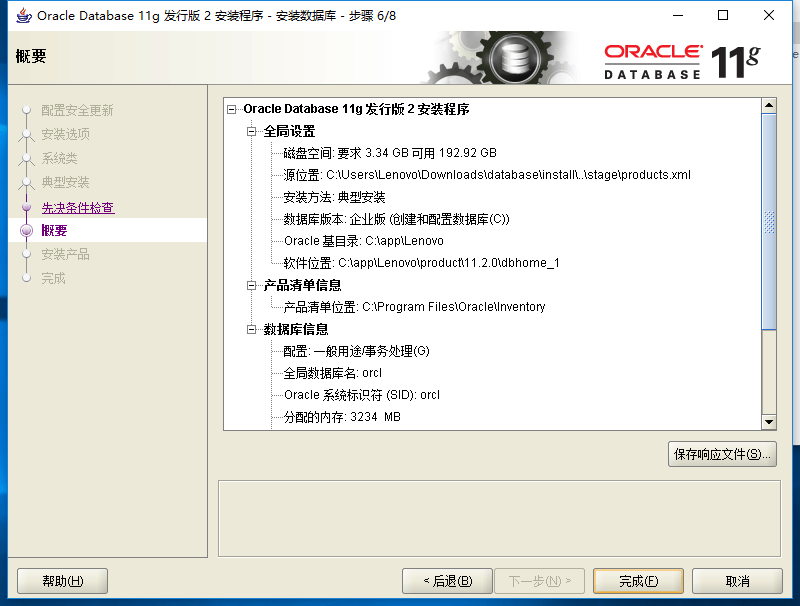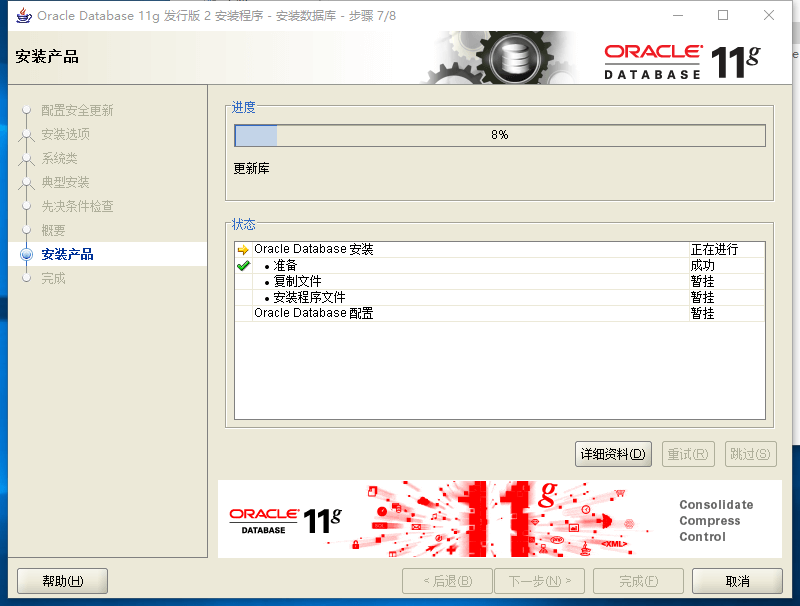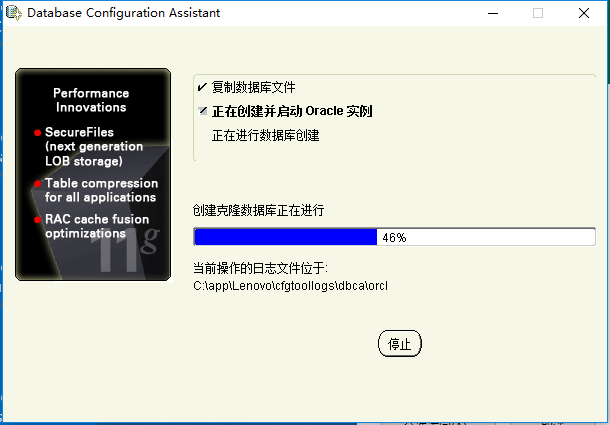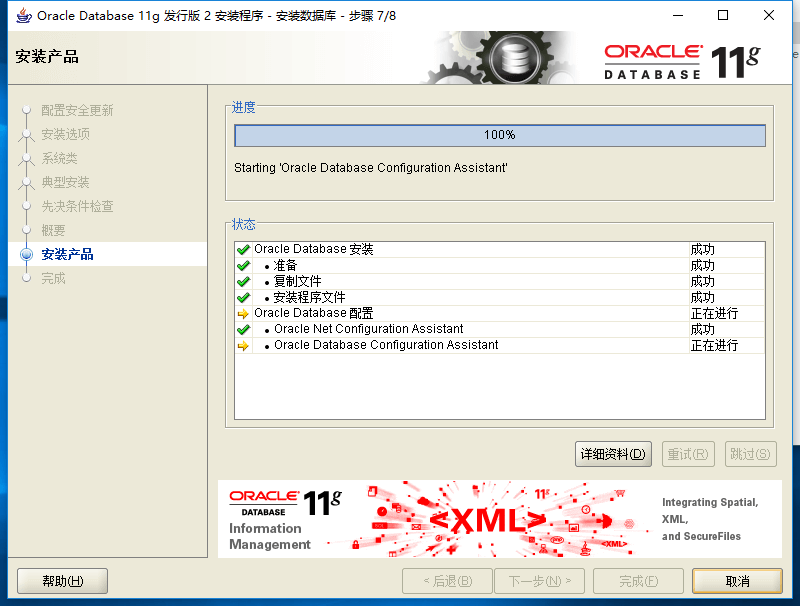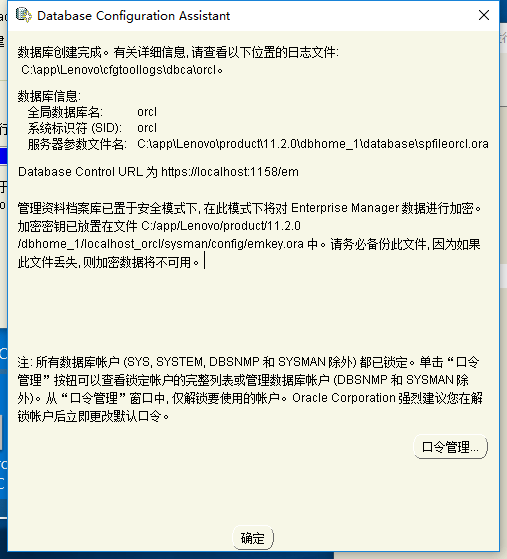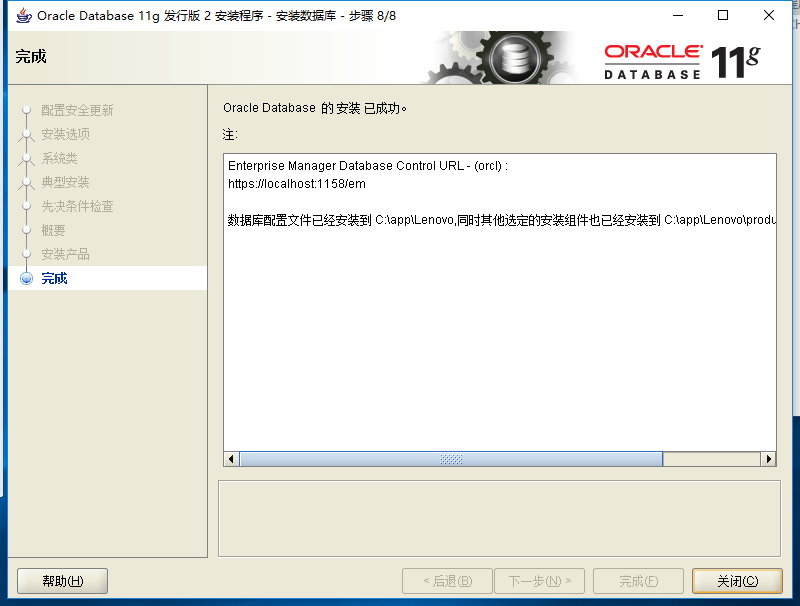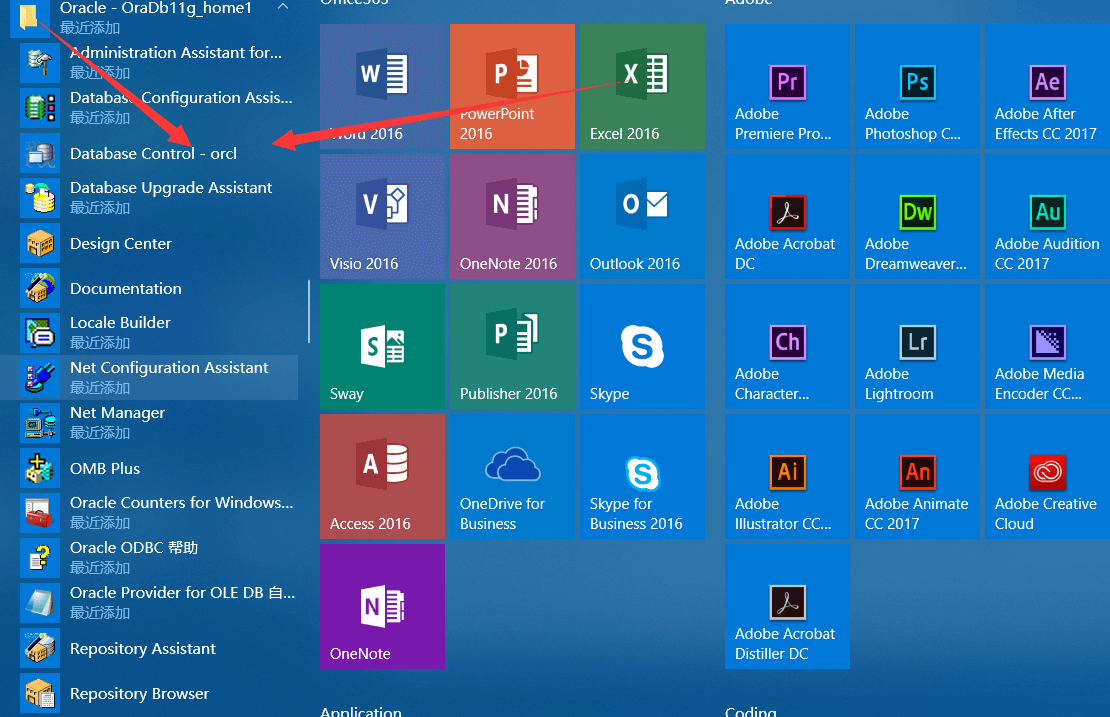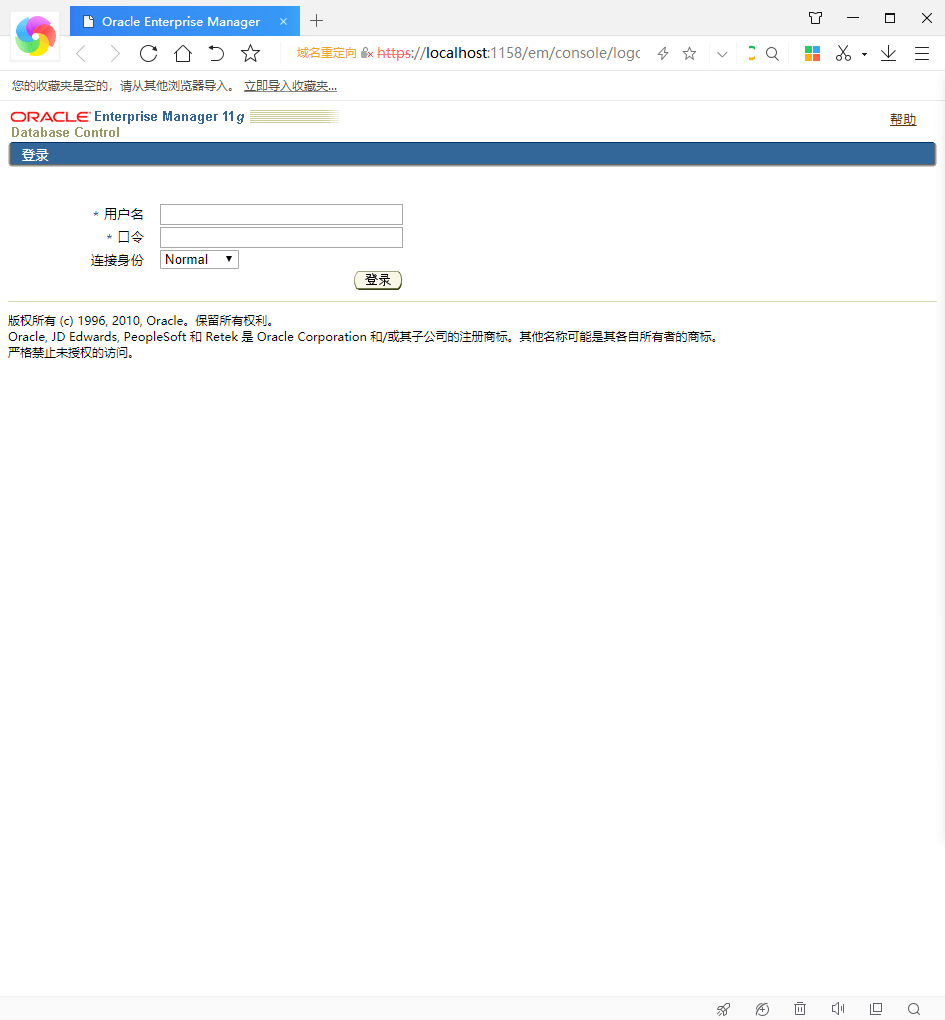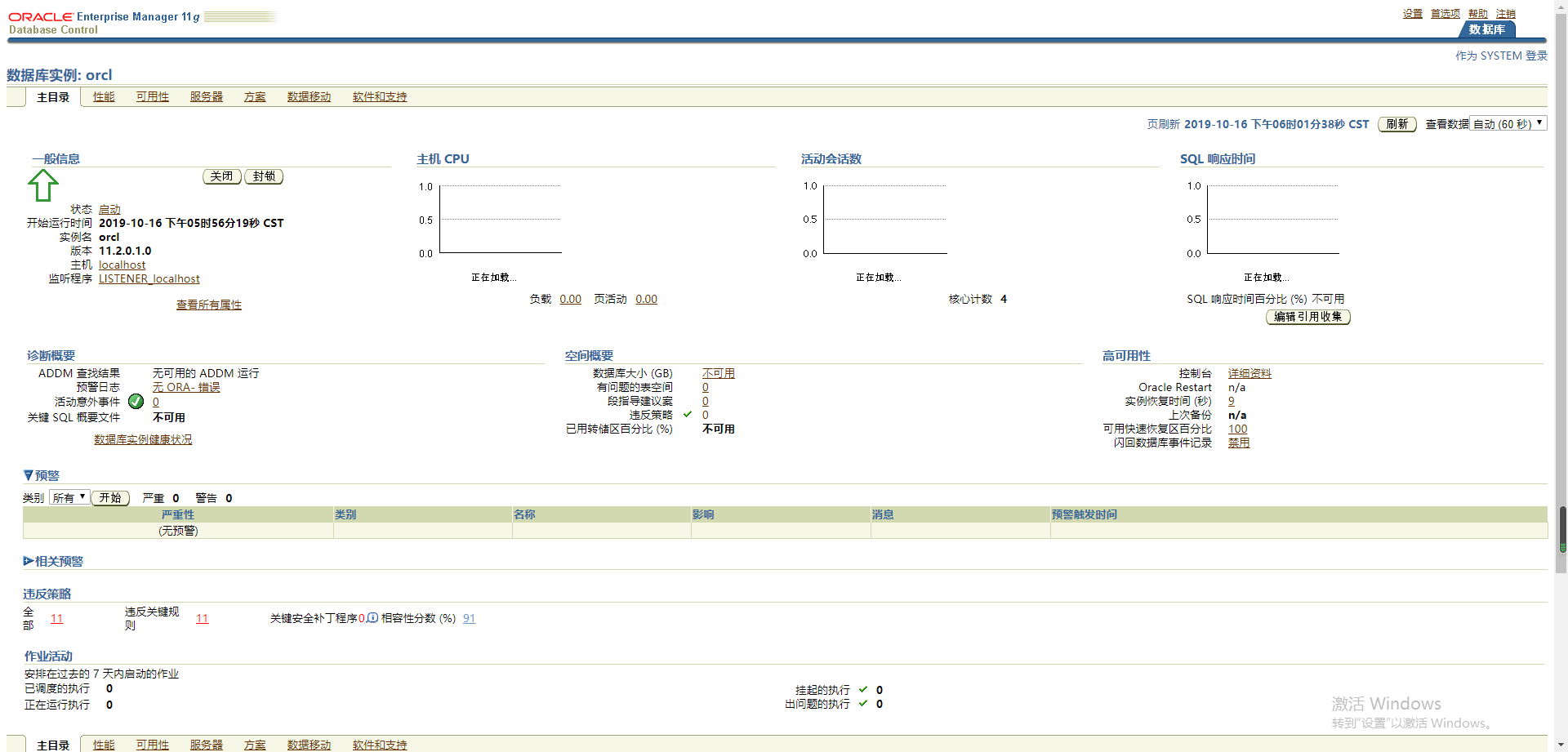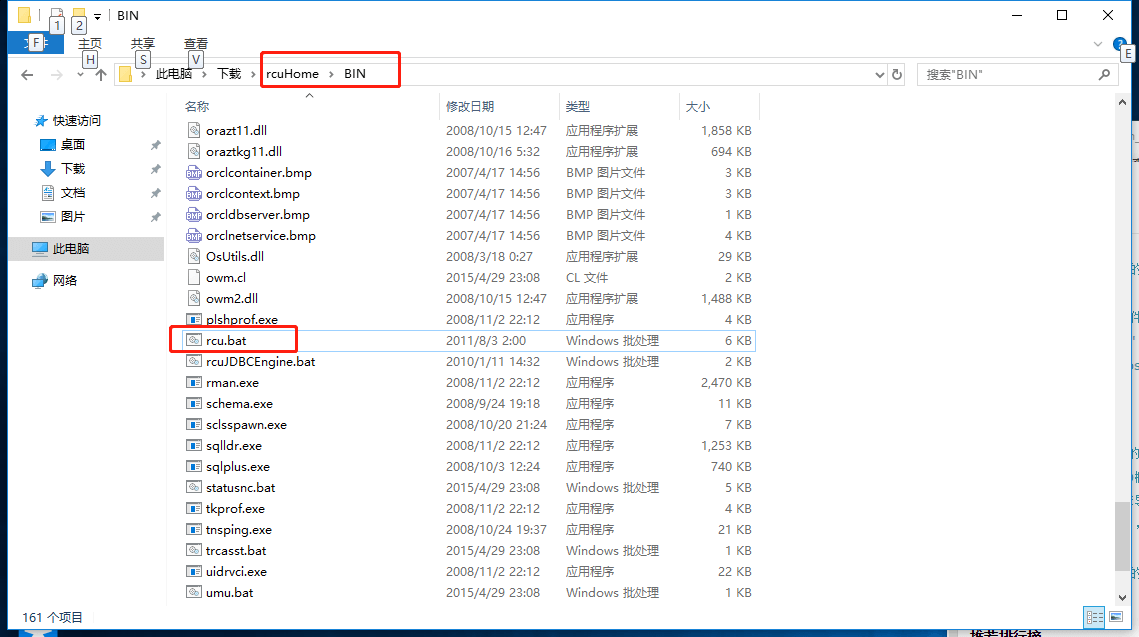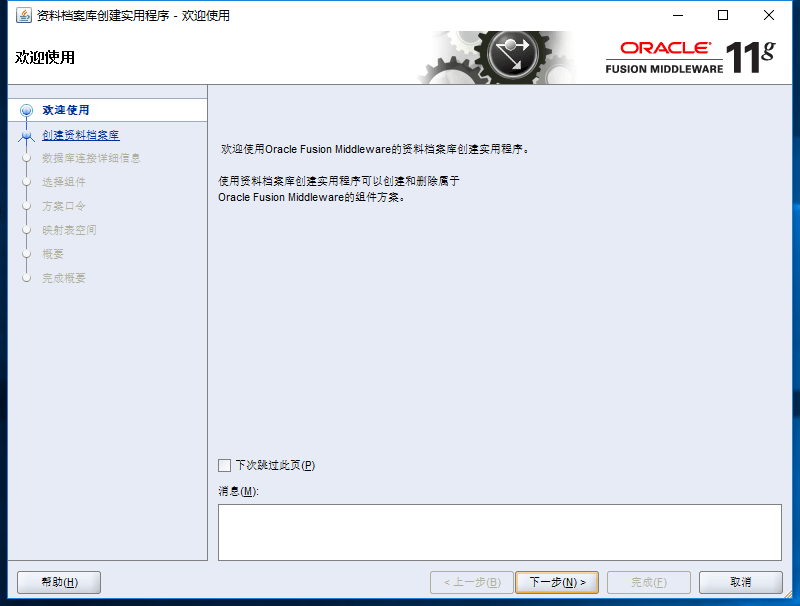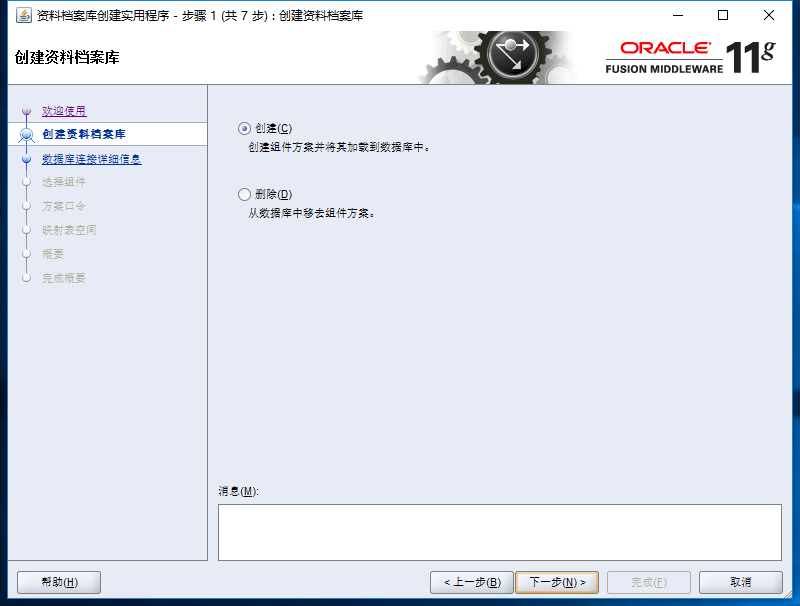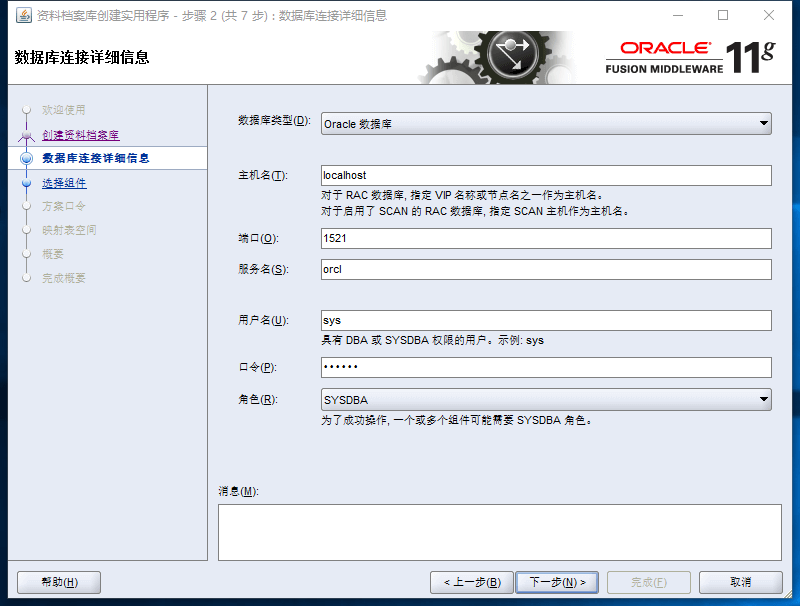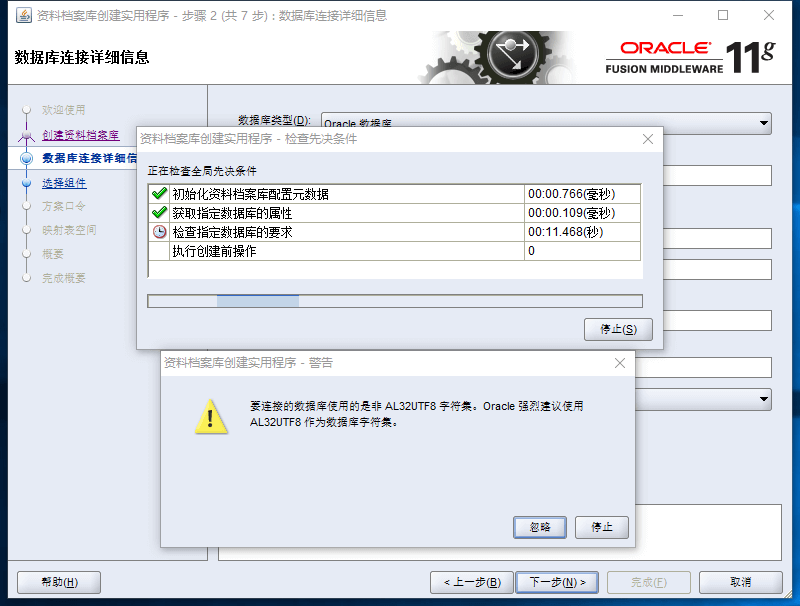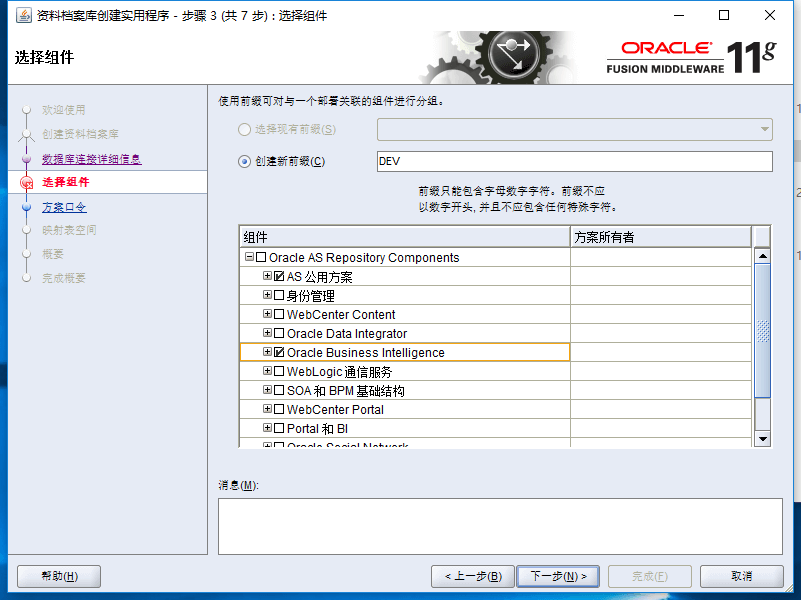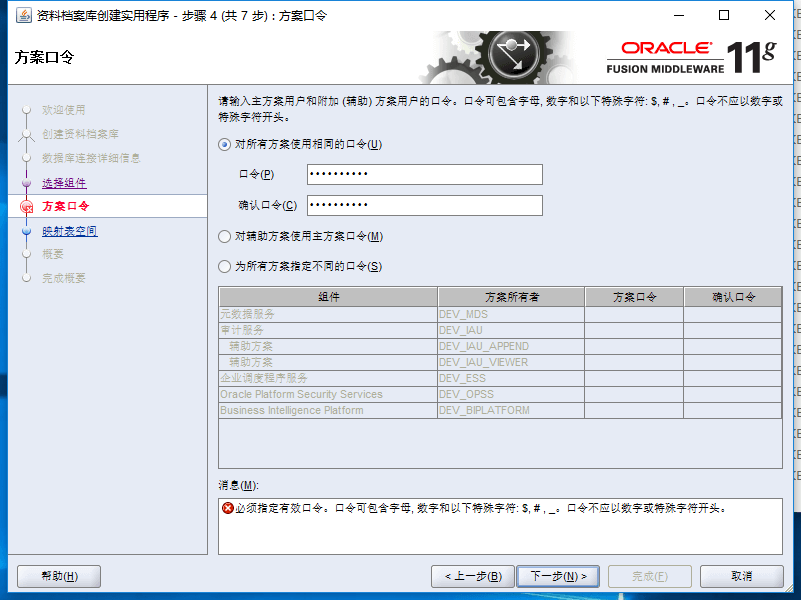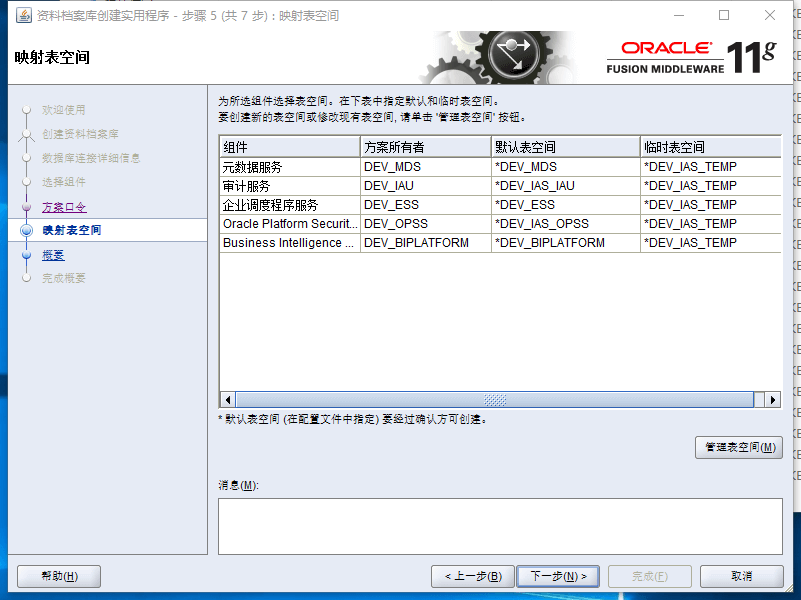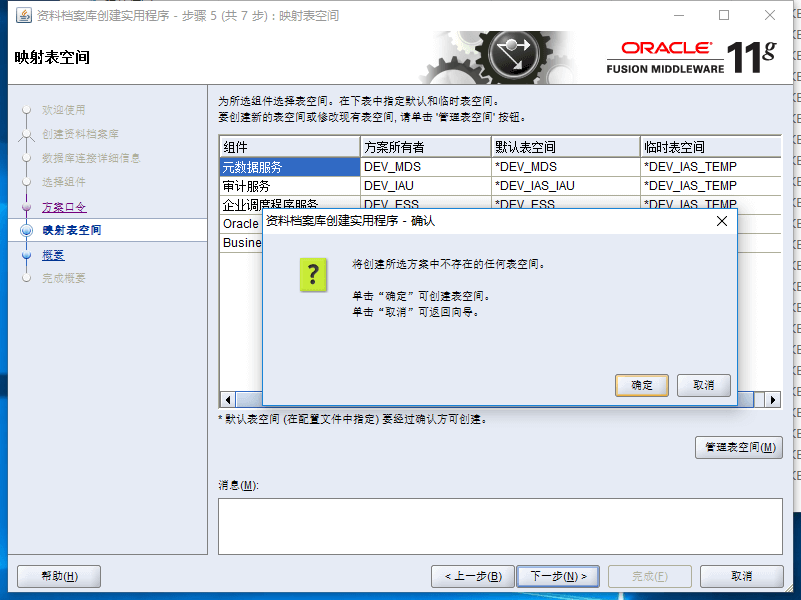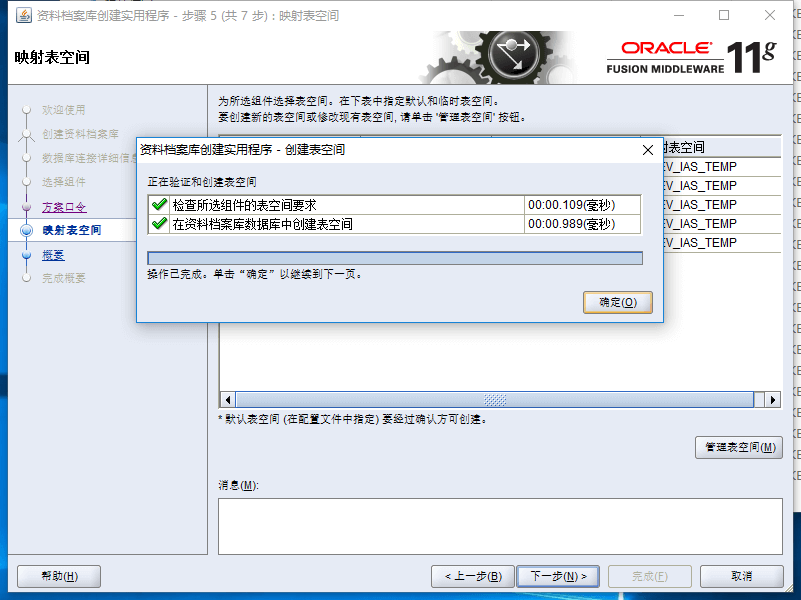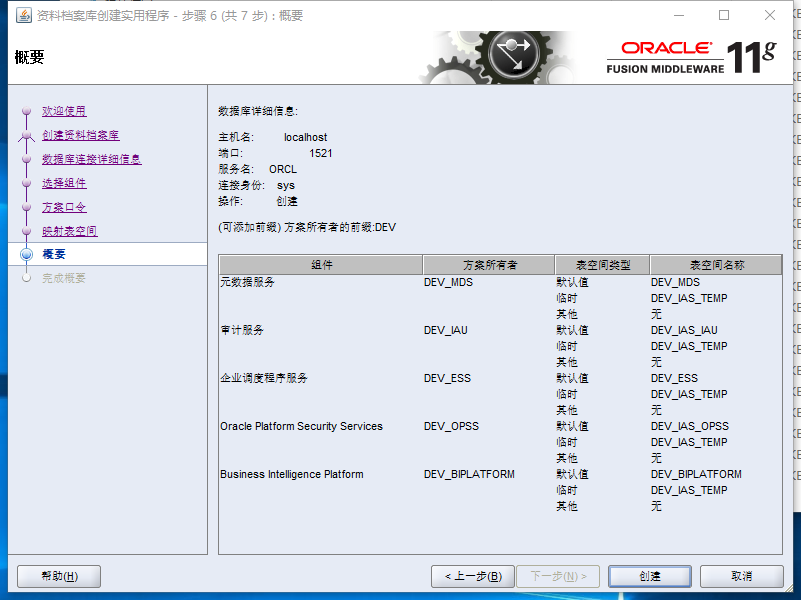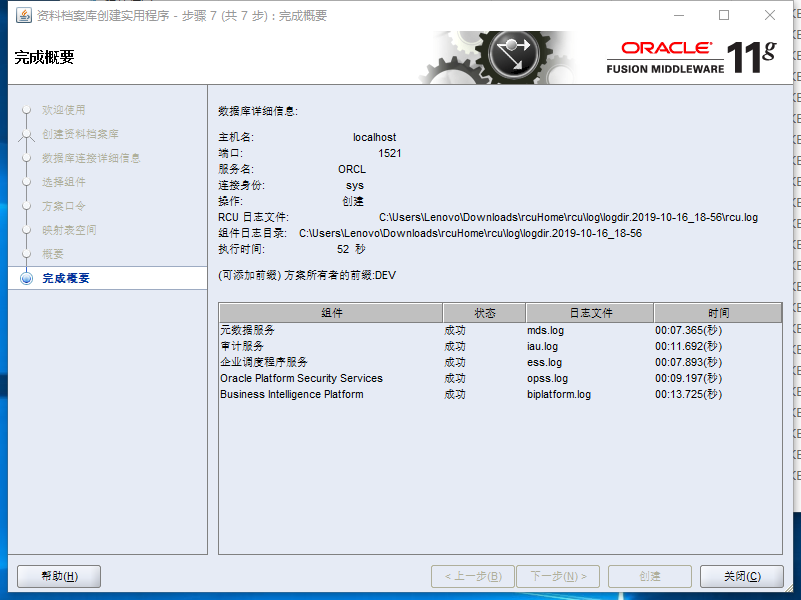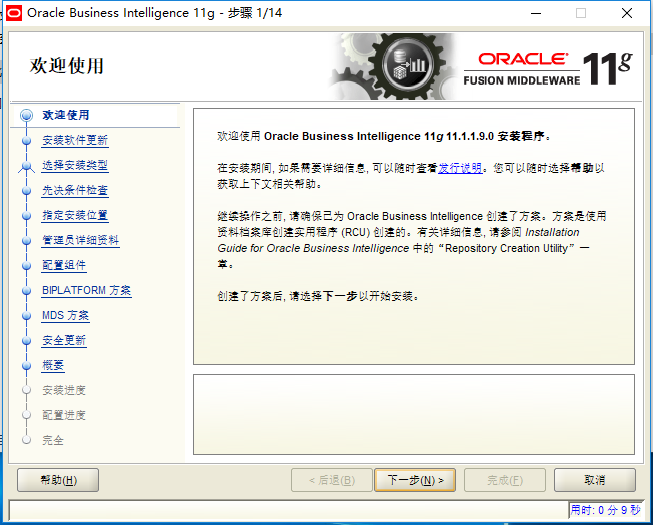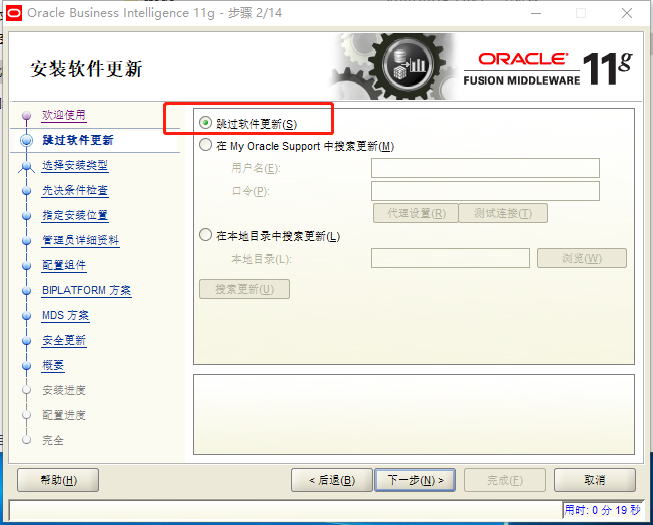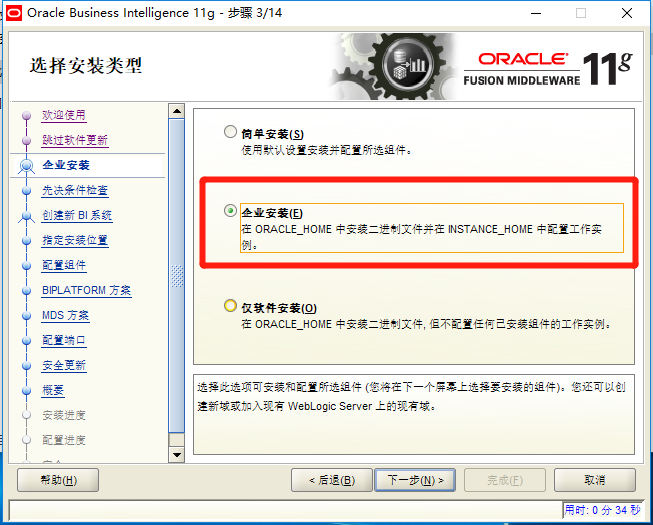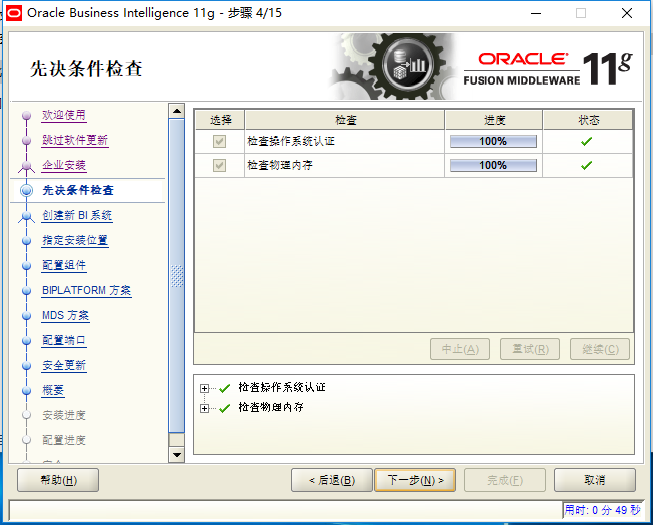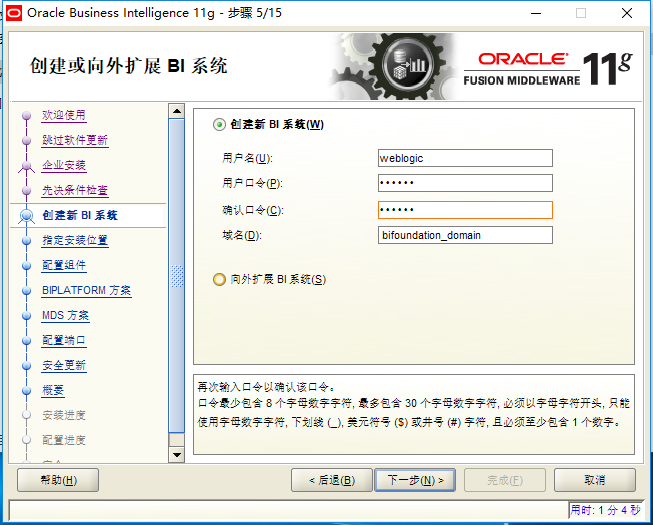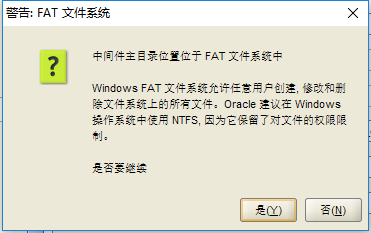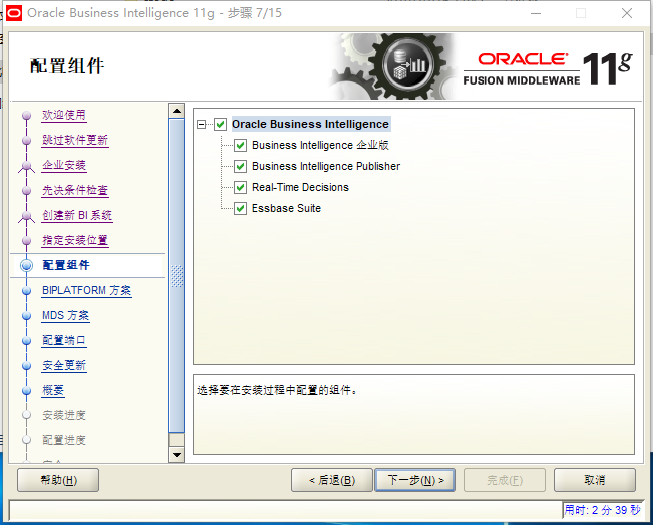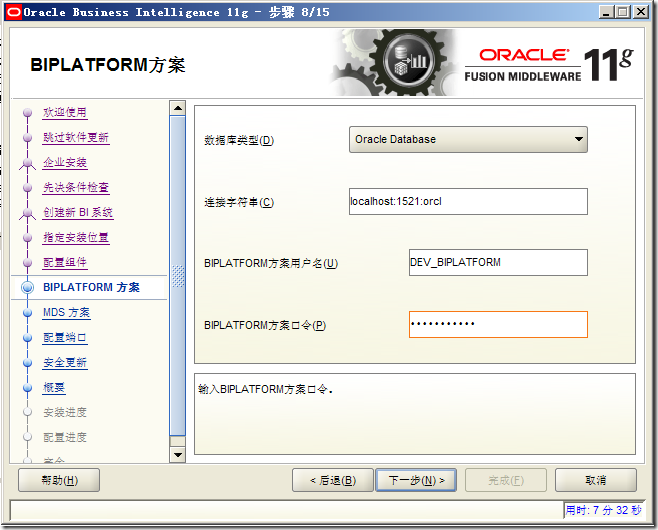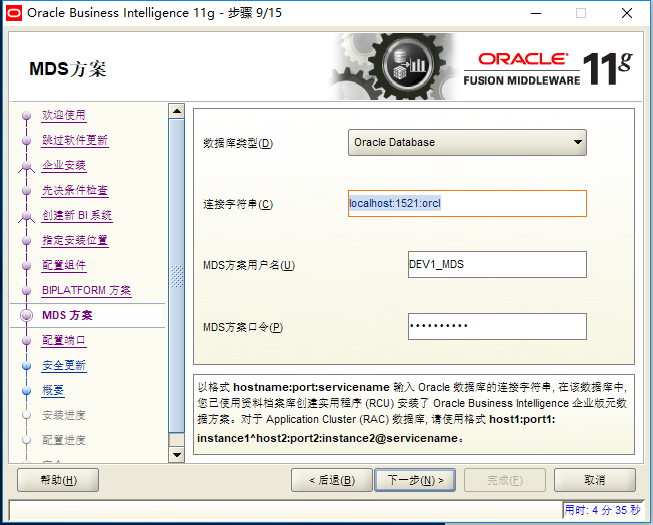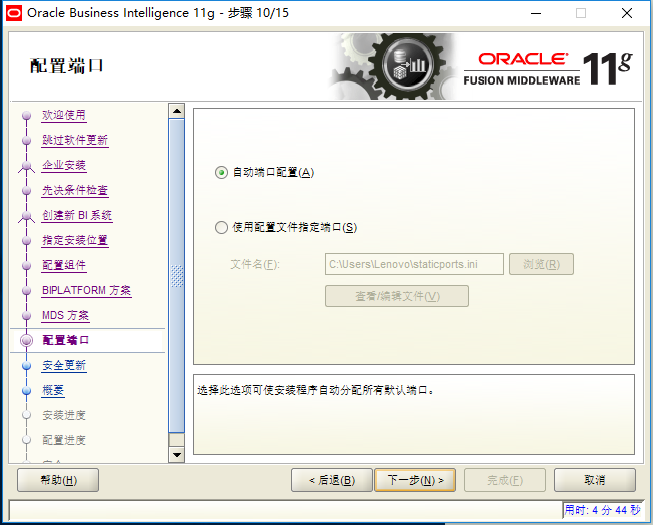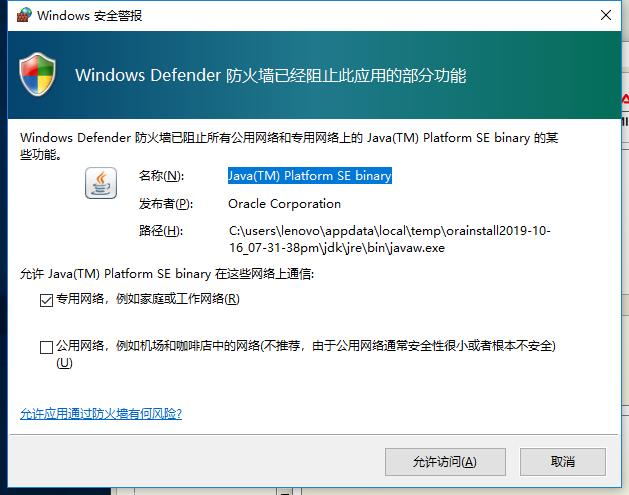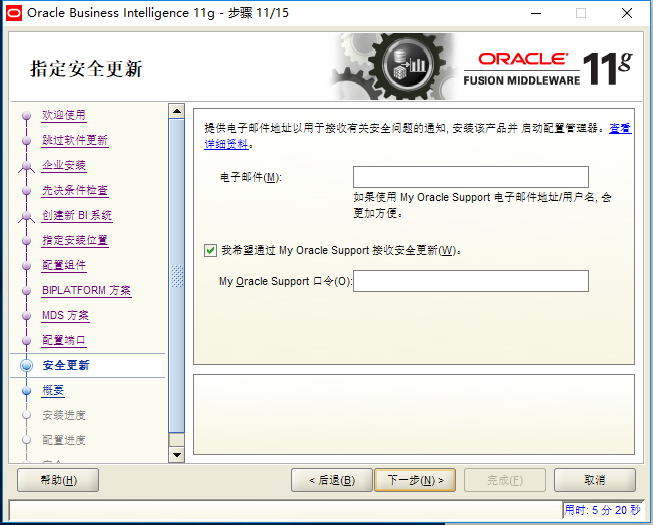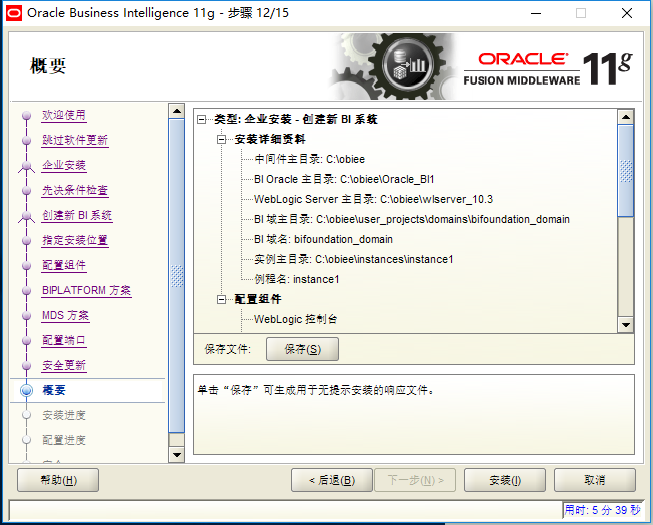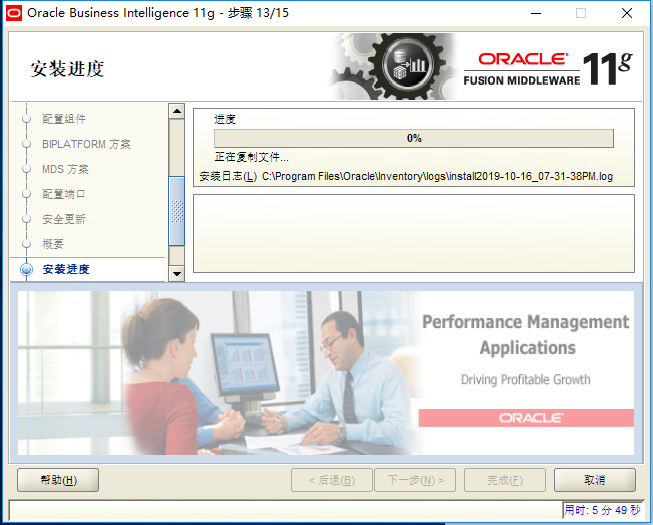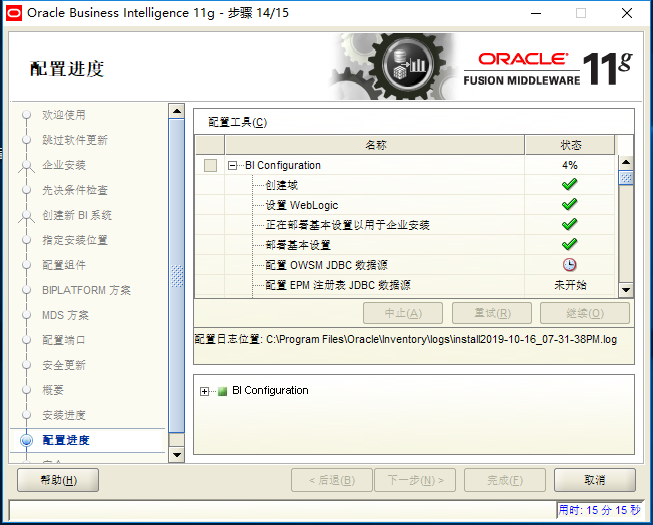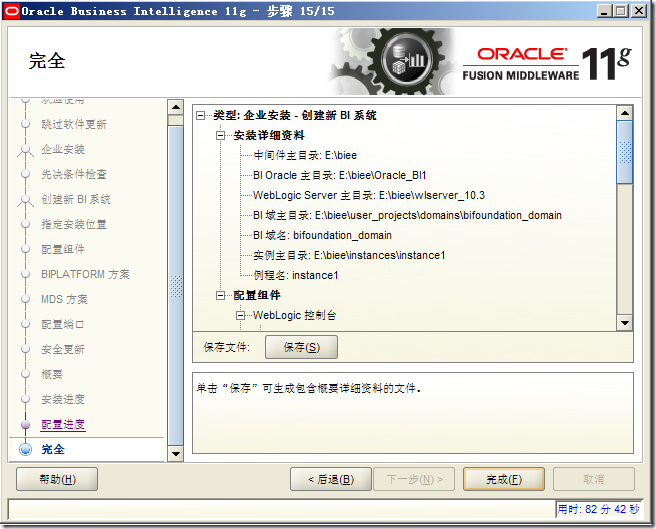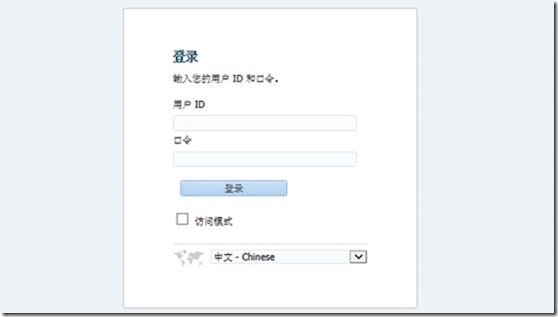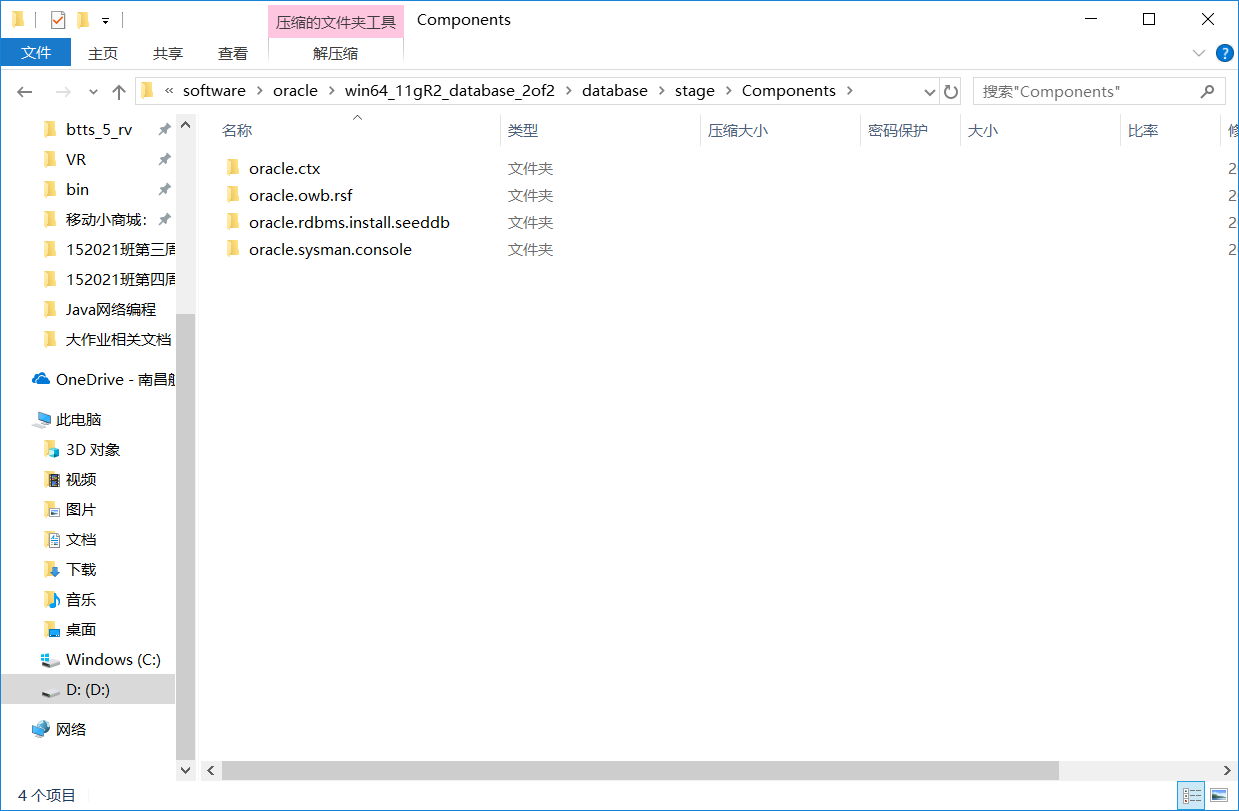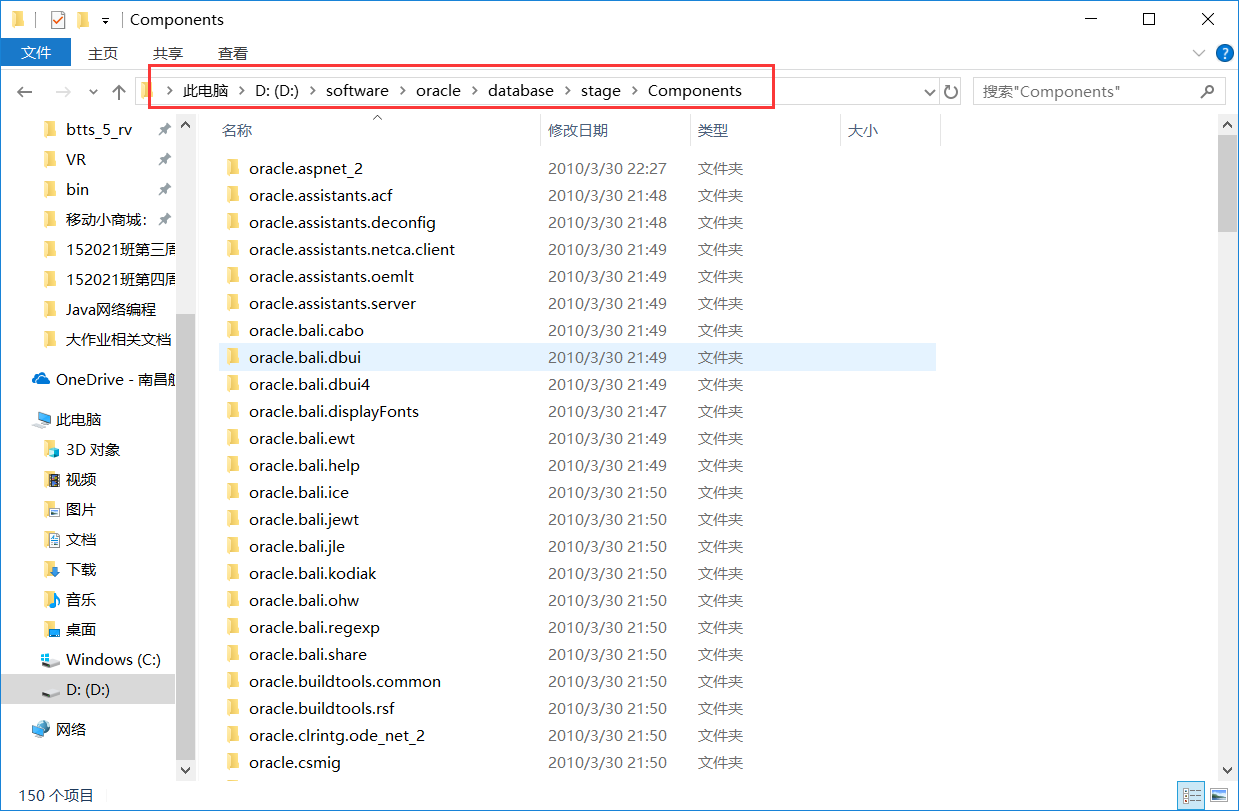Oracle 11g版本是甲骨文公司凭借自已30多年的设计经验,成功打造的功能强大的关系数据库管理系统,目前共发行了linux版本和windows版本,Oracle数据库的高效性、安全性、稳定性、延展性,是其成功的关键因素,世界上的几乎所有大型信息化系统都在应用Oracle技术。
Oracle 64位安装教程以及安装过程中可能遇到的问题
-
1、安装准备
-
2、开始安装
-
3.检查是否安装成功。
-
4.安装过程中可能遇到的问题
1、安装准备
1.1、安装java环境。并配置环境变量。
教程链接:配置Java环境变量
1.2、安装的时候尽量断开网络连接
1.3、安装的时候,电脑用户名不能为中文,文件目录路径不要存在中文字符。
1.4、关闭电脑防火墙,如:360、电脑管家等。
1.5、每个要输入密码的地方,请拿个小本本记下来,脑子不好使,密码多了,傻傻分不清楚。
1.6、安装失败,请删除系统再来一次。谢谢合作。(没关系,删一次抽自己一次。抽多了就知道了。)
1.7、环境配置文件下载包:
z7解压缩包:
编辑器下载地址:Notepad++ 7.8 官方中文版
链接:https://pan.baidu.com/s/1U7zT3UwEoWSkcc0WlyUXYA 提取码:boif
2、开始安装
2.1、安装Oracle Database
选中这两个压缩包,点击解压到当前文件夹,两个压缩包同时解压成一个名叫database的文件夹。这里特别注意,两个压缩包要同时选中,解压成一个文件,不然可能会安装失败。
解压好后出现一个database文件夹,大小为2.13GB。
点进去,找到setup.exe,右击,以管理员身份运行,开始安装。
这里需要检查,等待一会。大概十秒钟吧。
检查之后如果出现环境不满足最低要求的警告(如下图)
先取消安装,我们需要修改文件**database--->stage--->cvu--->cvu_prereq.xml**中的内容。右键用编辑器打开。
编辑器下载地址:Notepad++ 7.8 官方中文版
在此处加上如下代码
<OPERATING_SYSTEM RELEASE=”6.2″>
<VERSION VALUE=”3″/>
<ARCHITECTURE VALUE=”64-bit”/>
<NAME VALUE=”Windows 10″/>
<ENV_VAR_LIST>
<ENV_VAR NAME=”PATH” MAX_LENGTH=”1023″ />
</ENV_VAR_LIST>
</OPERATING_SYSTEM>
然后保存,关闭,重新开始安装,如图下:
将接收安全更新的选项取消,可选操作。点击下一步
可以无视警告,点击是。
选择第一项,创建和配置数据库,并点击下一步。
修改安装目录,千万注意,这里的目录不能出现中文字符。其他的选项默认就行,另外还需要输入管理员的密码。尽量设置简单一点的,容易记住。密码一定要记住!!!密码一定要记住!!!密码一定要记住!!!
出现密码不符合标准不要紧,这是由于oracl为了安全,这里我们直接继续。然后系统会检查条件。如果失败了,点击全部忽略,不影响后面的安装。
点击完成就开始安装了
后面的都直接默认就行了,一定要记住输入的密码。一定要记住输入的密码。一定要记住输入的密码。
如果你没有记住,我相信,这篇文章可以帮到你。http://i5seo.com/tutorial-for-any-computer-reinstallation-system.html
安装过程中可能遇到的问题:安装到42%的时候出现未找到文件wfmlrsvcapp.ear报错。
请看文章最下面
到这里,初步安装成功了。接下来就是,检查安装是否成功。
在开始菜单里找到Oracle文件夹!!!Oracle文件夹!!!Oracle文件夹!!!不要说找不到了!!!!!!
然后点击这个Database Control – orcl
会弹出一个网页,需要输入账号密码,以管理员身份登录,账号为sys或者system,密码是自己设置的,如果忘了可以通过命令重置。在最下面有教程
登录后进入控制台,如果界面是这样子,就是成功了
2.2、安装Oracle资料档案库创建实用程序
① 同时选中win64_11gR2_database_1of2.zip、win64_11gR2_database_2of2.zip
解压到当前文件夹
② rcuHome.zip解压到rcuHome文件夹
③ 其余5个obi开头的文件也一起解压到当前文件夹
解压完成后如下:
运行rcuHomeBINrcu.bat,接着安装提示一步一步来。下面是RCU运行过程中的截图
这里要注意,密码要记得。请拿个小本本记录下来。
如果你安装的时候,出现这个情况,请你看下面的教程。非常重要。直接点忽略。
要连接的数据库使用的是非AL32UTF8字符集。Oracle 强烈建议使用AL32UTF8作为数据库字符集。
勾选需要的内容。
点击创建后出现如下界面,等待创建完毕后,点击确定。
2.3、安装Oracle Business Intelligence
运行bishiphomeDisk1setup.exe
这里的用户名将用于安装完成后,登录BI系统,用户名一定要记好(此处我使用的密码为:Admin123)
在E盘下新建目录biee
弹出提示,点击是即可
这里方案用户名,即为RCU运行过程中,自动创建的用户名DEV_BIPLATFORM
同样的,此处DEV_MDS的口令也为Admin23
同样,这一步中的MDS方案用户名,也是在RCU运行过程中自动创建的
直接下一步
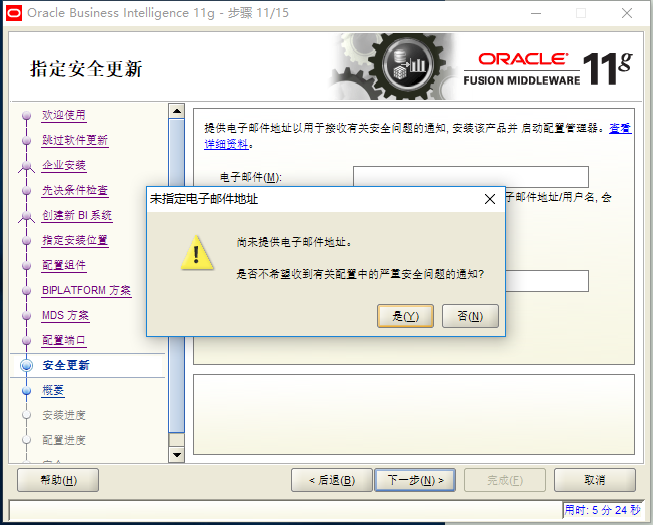
等待状态达到100%后,点击【下一步】
3、检查是否安装成功
安装完成后,如果你能通过 http://localhost:9704/analytics 成功登录,整个安装过程才算真正大功告成!
登录用户名:weblogic
密码:Admin123
重启后启动BI服务
一、启动Oracle (如果Oracle相关服务设置成自动,这一步可跳过)
启动Oracle 监听服务
net start OracleOraDb11g_home1TNSListener
启动Oracle db 服务
net start OracleServiceORCL
通常启这二个就够了,如果还希望通过浏览器管理db,还可以启动 Oracle 控制台服务
net start OracleDBConsoleorcl
这个服务启动以后,就可以在浏览器里,通过 https://localhost:1158/em/ 管理db了
二、启动weblogic
C:obieeuser_projectsdomainsbifoundation_domainbin>startWebLogic.cmd
首次启动时,会提示输入用户名及密码(看执行提示即可),输入用户名、密码后,等待就行!
当命令行窗口出现 Server started in RUNNING MODE 时,表示weblogic启用好了
这时,可以在浏览器里用http://localhost:7001/console 以及http://localhost:7001/em 登录了
4、安装过程中可能遇到的问题
4.1、安装到42%的时候出现未找到文件wfmlrsvcapp.ear报错。
解决办法:点击中止安装,然后将win64_11gR2_database_2of2文件,database/stage/Components/下的几个文件,copy到之前解压的database文件夹中相同目录下,然后重新安装,不用删任何东西,重新安装会覆盖之前的安装。
4.1.2、安装到98%时出现注册OCX时出现OLE初始化错误或OCX加载错误。
解决办法:点击中止安装,错误原因是安装路径中有中文字符,重新安装,修改一下路径就行了。
4.2、忘记密码
全局数据库名是标示oracle数据库是实例的名称,不是用户名。oracle按默认设置安装后有三个用户。用户名和密码分别是:
SYS用户:超级管理员,权限最高,它的角色是DBA。默认密码是change_on_install。
SYSTEM用户:系统管理员,权限很高,它的角色是DBA operator,默认密码manager。
第三个是普通用户:用户名是 scott 密码 tiger。注意在sqlplus 中用sys用户登录必须指定身份,其登录命令为: conn sys/change_on_install as sysdba. (这是在你没有改密码的情况下)
4.2.1、如何修改密码?
当你修改了密码的情况下,怎么修改回来呢?
在数据库服务器,使用sqlplus / as sysdba,通过操作系统认证,直接登录数据库,这里不需要验证密码,然后修改SYS用户密码:
alter user sys identified by oracle;
这里是把SYS用户密码设置成了oracle。
4.2.2、修改认证方式
Oracle登录验证方式包括口令验证和操作系统认证。
操作系统认证,就是Oracle认为操作系统用户是安全的,在使用sqlplus登录时,不校验用户密码,直接登录。
口令认证,就是指Oracle认为操作系统用户是不安全的,需要通过口令文件进行账号密码验证。Oracle的口令文件一般存放在$ORACLE_HOME/dba/目录下,名字为orapw+sid。
Oracle通过初始化参数remote_login_passwordfile限制口令文件的使用,这里详细介绍下:
1、NONE
remote_login_passwordfile=none表示,登录时禁用口令文件验证,sysdba用户只能通过操作系统认证登录数据库,其他方式的登录,比如PL/SQL,就会报前面提到的ORA-01017错误。
操作系统认证方式涉及sqlnet.ora($ORACLE_HOME/network/admin目录下)中的参数SQLNET.AUTHENTICATION_SERVICES:
- NONE:关闭操作系统认证,只能通过口令文件认证;—-
- ALL: linux/unix平台下,采用操作系统认证,但远程sysdba登录仍然需要口令文件认证。
- NTS: windows平台下操作系统认证。
2、 EXCLUSIVE
remote_login_passwordfile=exclusive表示,独占模式使用口令文件,这个是默认值,用在单数据库的单实例环境中。这种模式下,可以对sysdba用户进行增加、修改、删除,同时可以修改sysdba用户密码,记录到密码文件中。
查看被授予sysdba权限的用户:
SELECT USERNAME FROM V$PWFILE_USERS WHERE SYSDBA=’TRUE’;
口令文件中添加/删除sysdba权限用户
REVOKE SYSDBA FROM non-SYS-user;
GRANT SYSDBA TO non-SYS-user;
3、SHARED
这种模式下,可以在多个数据库间共享使用口令文件,口令文件不可被修改,包括不能修改sys用户密码。Oracle建议首先将需要sysdba权限的用户在excusive模式下设置好,然后修改remote_login_passwordfile修改为shared共享口令文件。
修改方法:
alter system set remote_login_passwordfile=shared scope=spfile;
然后重启数据库。
通过上面分析,我们可以看到,如果PL/SQL登录时,明明密码是正确的,但是就是登录不进去,并且说密码不正确,我们就要在数据库服务器上使用sqlplus登录,然后查看系统参数remote_login_passwordfile是否启动了可口令文件验证,一般应该设置为exclusive。同时关注sqlnet.ora的参数SQLNET.AUTHENTICATION_SERVICES。
4.3、要连接的数据库使用的是非AL32UTF8字符集。Oracle 强烈建议使用AL32UTF8作为数据库字符集。
4.3.1、打开注册表,通过命令regedit。找到到文中提示的路径,发现NLS_LANG键的值为:
SIMPLIFIED CHINESE_CHINA.ZHS16GBK
修改为:SIMPLIFIED CHINESE_CHINA.AL32UTF8即可。
这个时候,在CMD里面输入sqlplus,看看文字是否正确,如果不正确,请改回来,走下面的解决方案。
4.3.2、还有一种可能是由于安装11g的时候没选择自定义安装造成的
SIMPLIFIED CHINESE_CHINA.ZHS16GBK 包含 AMERICAN_AMERICA.AL32UTF8.
这可是个麻烦事,不是改客户端字符集的问题。要改数据库的字符集:
SQL> conn /as sysdba
SQL> shutdown immediate;
SQL> startup mount
SQL> ALTER SYSTEM ENABLE RESTRICTED SESSION;
SQL> ALTER SYSTEM SET JOB_QUEUE_PROCESSES=0;
SQL> ALTER SYSTEM SET AQ_TM_PROCESSES=0;
SQL> alter database open;
SQL> ALTER DATABASE CHARACTER SET AL32UTF8;
ORA-12712: new character set must be a superset of old character set
提示我们的字符集:新字符集必须为旧字符集的超集,这时我们可以跳过超集的检查做更改:
SQL> ALTER DATABASE character set INTERNAL_USE AL32UTF8;
–我们看到这个过程和之前ALTER DATABASE CHARACTER SET操作的内部过程是完全相同的,也就是说INTERNAL_USE提供的帮助就是使Oracle数据库绕过了子集与超集的校验.
SQL> select * from v$nls_parameters;
SQL> shutdown immediate;
SQL> startup
SQL> select * from v$nls_parameters;
以后安装oracle11g的时候记得选择自定义安装,把这个字符集的事情事先弄好
如果你也碰到了问题,如果你也想给后来人留条路,欢迎在下方留言,一起探讨,一起学习,一起进步。
让百度那些坑爹的教程见鬼去吧。